El Calendario de Microsoft Outlook es un componente de la plataforma de correo,
diseñado para establecer y gestionar horarios, citas y eventos, entre otros. Es como un planificador digital, que está diseñado para mantener un registro de sus horarios y compromisos.
Sin embargo, al igual que otros elementos de correo de Outlook, los elementos del Calendario también son propensos a la pérdida de datos, que suele ocurrir debido a la eliminación accidental. Además, los ataques de virus, cierres abruptos, Outlook se bloquea, fallos de alimentación, errores del sistema, etc también puede dañar el archivo PST que almacena todos los elementos de correo, lo que lleva a la falta o pérdida de elementos de calendario.
En este post, aprenderá varios métodos para recuperar elementos de Calendario y correos perdidos o eliminados en Outlook 2021, 2019, 2016, 2013, 2010 y Office 365.
Métodos para recuperar elementos del calendario y correos en Outlook
Para recuperar elementos del Calendario o correos electrónicos eliminados o perdidos, sigue estos métodos.
Recuperar elementos del calendario y correos de la carpeta de elementos eliminados
Si los elementos del Calendario de Outlook o los correos electrónicos se eliminan involuntaria o accidentalmente, existe un proceso infalible para recuperar dichos elementos de correo en Outlook. Normalmente, los elementos eliminados se envían a la carpeta “Elementos eliminados”. Y dichos archivos se pueden restaurar fácilmente a su(s) ubicación(es) original(es) desde la carpeta Elementos eliminados con unos pocos clics. Estos son los pasos:
Para Outlook 2021, 2019, 2016 y 2013
- Inicie Outlook y vaya a la carpeta Elementos eliminados.
- Haga doble clic en la carpeta para ver los correos electrónicos, elementos del Calendario, archivos adjuntos, etc. eliminados recientemente.
- Selecciona los elementos del Calendario o los correos electrónicos que quieras recuperar y haz clic con el botón derecho del ratón sobre ellos.
- Seleccione Mover > Otra carpeta.
- Localiza Bandeja de entrada o Borrador en la lista de carpetas y mueve el elemento allí.
- Haga clic en Aceptar para aplicar los cambios.
Para Outlook 2007 y 2010
- Ctrl + clic en la ubicación de la carpeta de los elementos del Calendario que faltan (seleccione la carpeta Bandeja de entrada para los correos electrónicos).
- Vaya a la barra de menús y haga clic en el icono Herramientas.
- En las opciones mostradas, seleccione Recuperar elementos eliminados.
- Localice el elemento (Calendario o correo electrónico) que desea recuperar y haga clic en el botón Recuperar elementos seleccionados.
Sin embargo, si Outlook está configurado para vaciar la carpeta “Elementos eliminados” al salir de la aplicación, es posible que los elementos del Calendario y los correos eliminados no se encuentren ni se restauren desde la carpeta Elementos eliminados. En tales casos, puede seguir estos pasos para recuperar los elementos del Calendario y correos electrónicos eliminados.
- En Outlook, vaya a Carpeta y haga clic en Recuperar elementos eliminados.
- Selecciona el elemento del Calendario o del correo que necesitas recuperar y haz clic en
Aceptar.
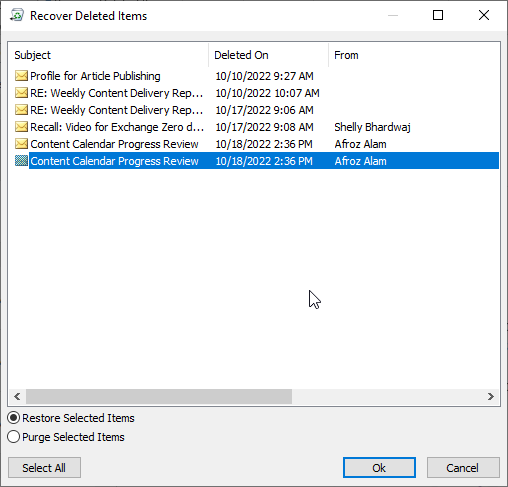
- Asegúrese de seleccionar Restaurar Elementos Seleccionados y no Purgar Elementos Seleccionados. De lo contrario, el elemento de correo se eliminará permanentemente del servidor.
Además, asegúrese de desactivar la opción Vaciar elementos eliminados para evitar la pérdida permanente de elementos de correo en caso de eliminación accidental. Siga estos pasos:
- Vaya al panel Archivo y seleccione Opciones > Avanzadas.
- En la sección Inicio y salida, desmarque la opción Vaciar carpetas de elementos eliminados al salir de Outlook y haga clic en Aceptar.
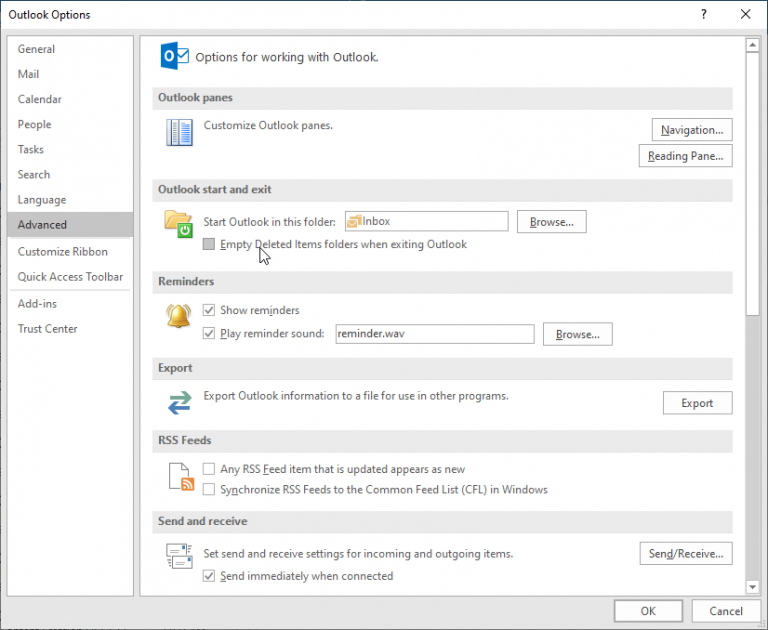
Recuperar elementos del calendario y correo con la herramienta de reparación de bandejas de entrada
Muchas veces, los elementos se pierden o se vuelven inaccesibles debido a daños o corrupción de PST. Cuando esto ocurre, es necesario reparar el archivo PST antes de poder realizar cualquier tarea de recuperación. Microsoft Outlook incorpora una función de reparación conocida como Herramienta de reparación de la bandeja de entrada (ScanPST.exe). Esta herramienta se utiliza para reparar pequeños daños en PST.
Para utilizar esta herramienta, siga las directrices que se indican a continuación:
- Haga clic en las teclas Windows + E para abrir el Explorador de Windows.
- En la ventana del Explorador de Windows, siga la ruta del archivo y localice el programa ScanPST.exe en Outlook.
- Seleccione Examinar. Busque y seleccione el archivo PST que desea reparar.
- Haga clic en Iniciar para iniciar la exploración.
- Después del escaneo, haga clic en Reparar para finalizar el proceso.
Una vez hecho esto, el archivo afectado (que contiene los elementos del Calendario o correos electrónicos) debería estar restaurado. Ahora puede abrir Outlook para restaurar los elementos del Calendario o correos electrónicos eliminados o perdidos.
Utilice Stellar Repair for Outlook
En caso de corrupción o daños graves en PST, puede resultarle difícil restaurar el archivo afectado. En tal caso, puede recurrir a la ayuda de un programa avanzado de terceros, como Stellar Repair for Outlook. Esta es la solución definitiva, que se puede emplear para recuperar elementos de correo eliminados o perdidos (incluyendo elementos de Calendarios) tanto de archivos PST sanos como corruptos, independientemente del tamaño del archivo PST o del nivel de corrupción.
Siga los pasos que se indican a continuación para ejecutar el programa de de recuperación/reparación de archivos PST de OutlookOutlook:
- Descargue Stellar Repair for Outlook desde el sitio web oficial.
- Instale e inicie el programa. Haga clic en Listar Perfiles. Esto listará los archivos PST asociados con su perfil de Outlook desde la ubicación por defecto.
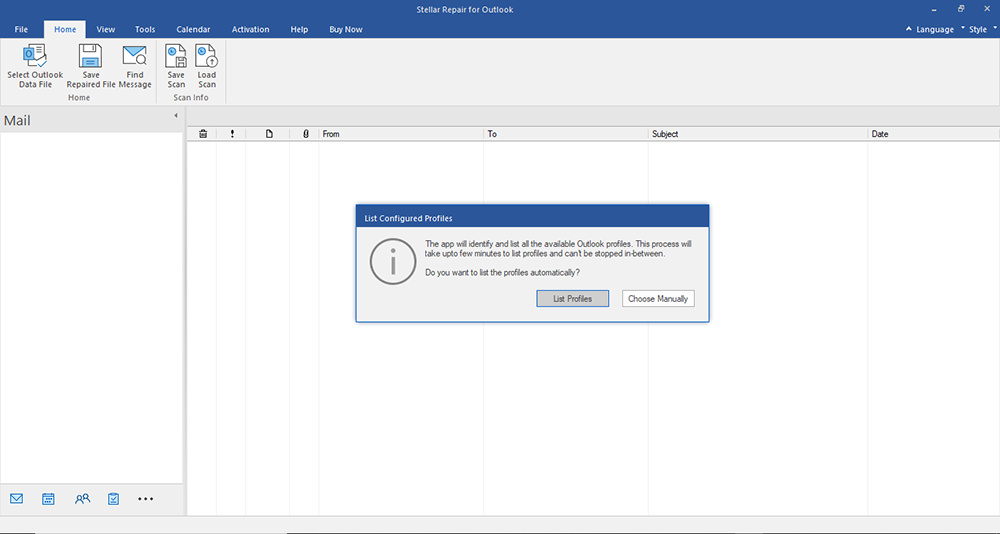
- Seleccione el archivo PST asociado a su perfil de Outlook. Si el archivo PST no se encuentra en la ubicación predeterminada, haga clic en Elegir manualmente y seleccione el archivo PST. A continuación, haga clic en Reparar.
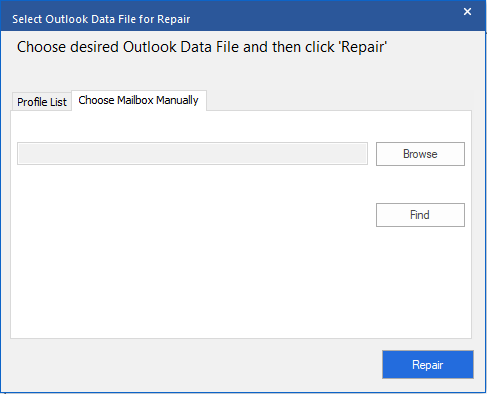
- El Software escanea el archivo y muestra una vista previa de todos los elementos del buzón, incluyendo los elementos del Calendario y los correos. Haga clic en el icono de Calendario en la parte inferior del panel izquierdo para ver los elementos de Calendario eliminados resaltados en color rojo.
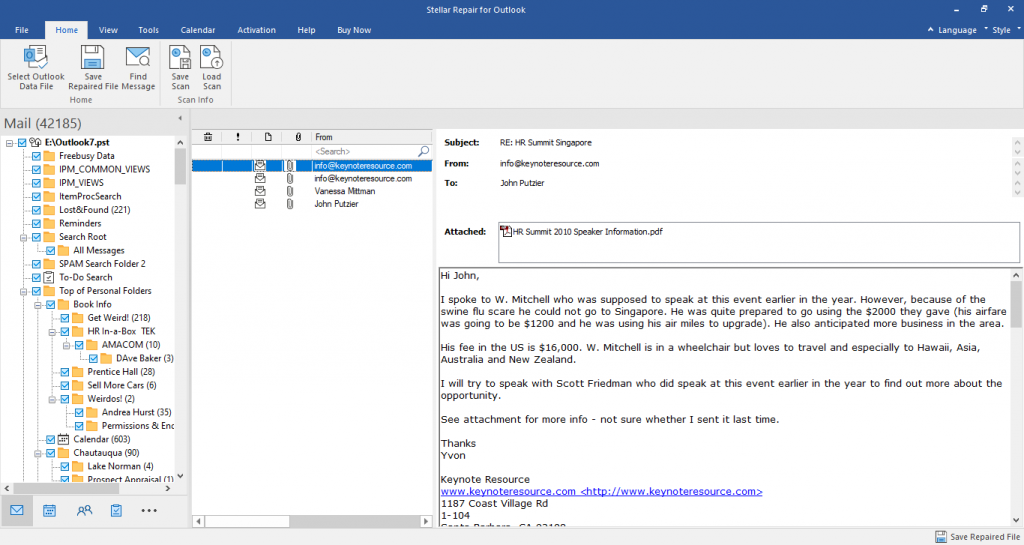
- Tras la reparación, seleccione los elementos perdidos del Calendario o del correo que necesita recuperar, incluidos los eliminados resaltados en color rojo, y haga clic en la opción Guardar archivo reparado.
- Elija el formato de archivo deseado en el cuadro de diálogo emergente. Haga clic en
Siguiente.
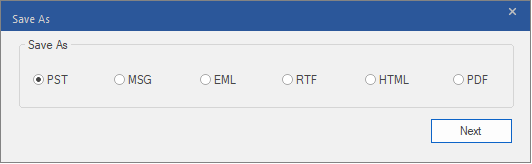
- Examinar para seleccionar la ubicación deseada para guardar el archivo PST reparado.
- Haga clic en Aceptar.
Puede reparar y recuperar elementos de correo eliminados o perdidos, incluidos elementos del Calendario, de archivos PST de hasta 50 GB de tamaño con total integridad. El Software puede recuperar todos los elementos de correo borrados o perdidos, incluyendo elementos de correo borrados duros (elementos de correo que se purgan automáticamente después del período de retención).
Conclusión
Los elementos del calendario y los correos electrónicos se pierden en Outlook debido a un borrado accidental (duro o blando) o a la corrupción de PST. En caso de eliminación accidental o suave, puede recuperar fácilmente los elementos eliminados (dentro del período de conservación estándar de 14 días). Sin embargo, en el caso de un borrado fuerte o de una corrupción del PST, es posible que tenga que emplear un programa de terceros, como Stellar Repair for Outlook para recuperar el calendario de Outlook y otros elementos de correo.
Was this article helpful?